Selama bertahun-tahun saya telah menggunakan Ubuntu, salah satu default paling menjengkelkan yang saya hadapi adalah batas waktu layar yang sangat terbatas. Saat dibiarkan menganggur, layar akan dengan cepat meredup dan mengunci saya dari sistem. Harus memasukkan kata sandi saya setiap beberapa menit membuat saya sangat frustrasi dan saya mulai mencari cara untuk menghentikannya terjadi lagi. Anda dapat memperbarui pengaturan ini secara grafis maupun melalui terminal. Mari kita lihat bagaimana Anda dapat menonaktifkan batas waktu layar di Ubuntu 20.04.
Melalui GUI
Melalui utilitas, mengubah batas waktu cukup sederhana. Anda perlu membuka tampilan "Aktivitas" dan mengetik "Kunci Layar".
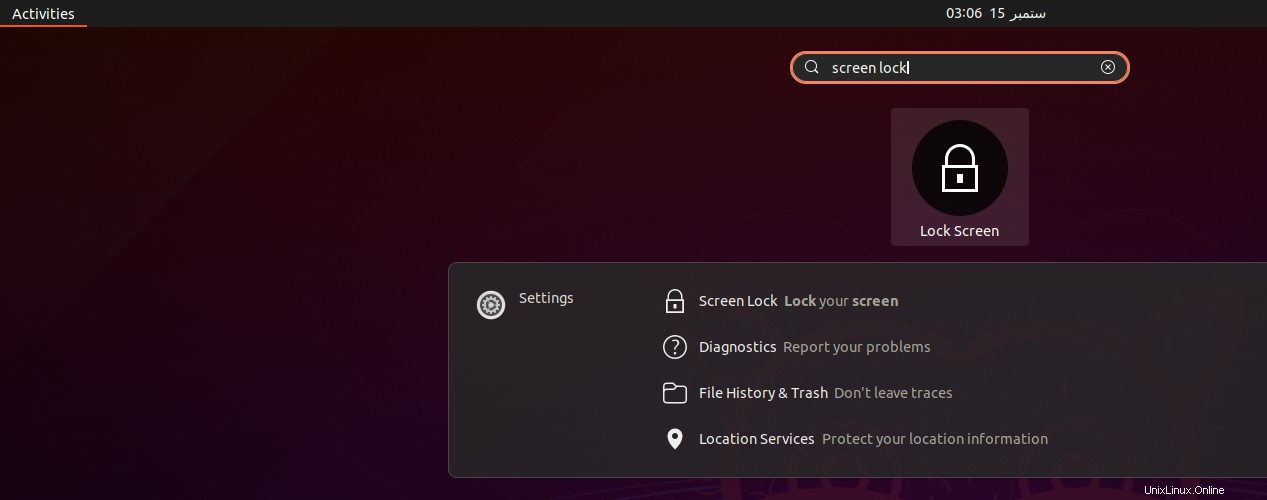
Klik "Kunci Layar" dengan ikon di sebelahnya dan kotak dialog berikut akan terbuka.
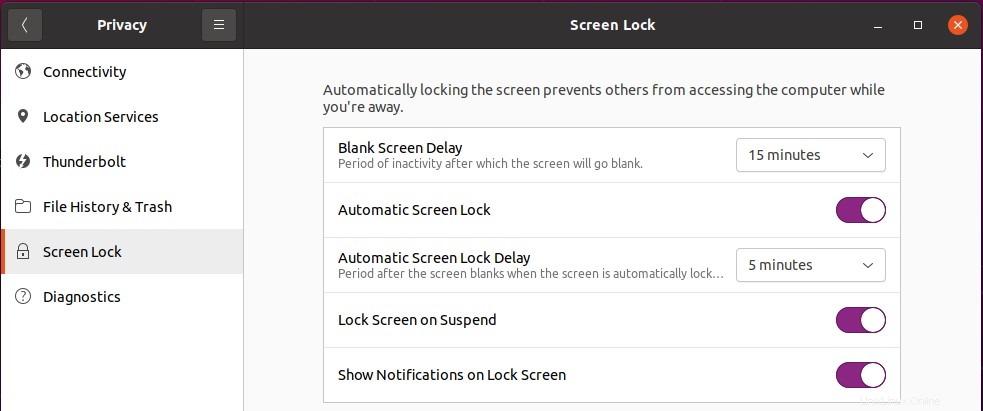
Di sini Anda dapat memperbarui pengaturan sesuai keinginan Anda. Anda mendapatkan opsi untuk menambah batas waktu sebagai berikut: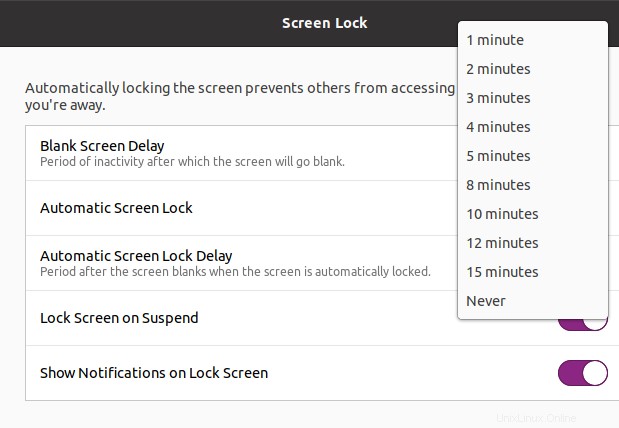
Melalui terminal
Seperti banyak pengguna listrik, jika Anda tidak puas dengan opsi yang disediakan, Anda dapat memilih rute terminal dan menyesuaikan batas waktu sesuai keinginan Anda. Untuk melakukannya, Anda perlu membuka terminal Anda dan menjalankan perintah berikut:
$ gsettings set org.gnome.desktop.screensaver lock-delay "i"
Anda dapat mengganti "i" pada perintah di atas dengan jumlah menit (ditentukan dalam detik) setelah itu layar akan terkunci secara otomatis, setelah kosong beberapa saat. Misalnya, pertimbangkan hal berikut:
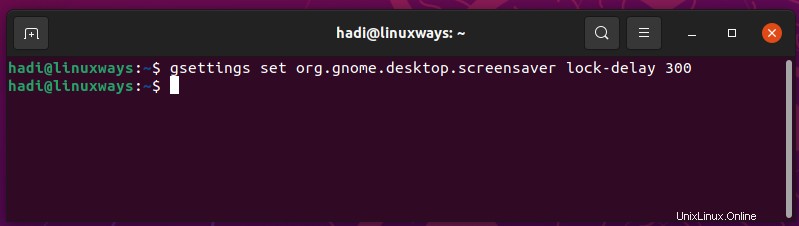
Saya telah mengganti "i" dengan 300 yang berarti penundaan layar telah diatur ke 5 menit. Jika Anda ingin memeriksa apakah perubahan telah terjadi, Anda dapat membuka dialog "Kunci Layar" dari Aktivitas. Ini akan menunjukkan perubahan Anda tercermin.

Sebagai bonus, jika Anda ingin menonaktifkan peredupan layar, Anda dapat menjalankan perintah ini:
$gsettings set org.gnome.settings-daemon.plugins.power idle-dim false
Kesimpulan
Opsi penundaan layar ada untuk menghemat daya saat komputer Anda dalam keadaan diam. Jika pengaturan batas waktu default menghambat alur kerja Anda sehari-hari, saya harap metode yang dibahas dalam posting ini dapat membantu Anda. Jika Anda mengalami masalah, saya mendorong Anda untuk memberikan komentar di bawah dan memulai diskusi dengan kami.